إشارة ضعيفة من wifi byfly. شبكة WiFi لا تعمل بشكل جيد على نظام Android والإنترنت بطيء
إذا كان لديك غير مستقر وضعيف إشارة واي فايجهاز التوجيه على الشبكة المنزلية، فمن المرجح أن يشير هذا إلى تنظيم غير لائق اتصالات لاسلكيةمن حول قيود الأجهزة أو عطل جهاز الشبكة. وبطبيعة الحال، يؤدي إلى عدم استقرار أو أداء سيءيمكن أن يكون الاتصال اللاسلكي بشبكة Wi-Fi إما فشلاً في الأجهزة أو إصدارًا غير مستقر برمجةجهاز التوجيه. ولكن في أغلب الأحيان غير مستقرة و اشارة ضعيفةتتم ملاحظة شبكة Wi-Fi الخاصة بجهاز التوجيه بسبب الاتصال اللاسلكي المنظم بشكل غير صحيح في الشبكة المنزلية.
إذن ما هو السبب وراء إشارة Wi-Fi غير المستقرة والضعيفة لجهاز التوجيه؟
- مكان تركيبات واي فايجهاز التوجيه؛
- التدخل من الآخرين الأجهزة الإلكترونية;
- عدم التطابق بين معايير Wi-Fi لجهاز المشترك وجهاز التوجيه؛
- الهوائيات الموجودة بشكل غير صحيح على جهاز توجيه Wi-Fi؛
- عدد كبير من أجهزة المشتركينمتصل بجهاز توجيه Wi-Fi؛
- إصدار سيءبرمجة توفير خدمة الواي فايجهاز التوجيه.
مكان لتثبيت جهاز توجيه Wi-Fi
في وضع الواي فاييجب أن يأخذ جهاز التوجيه في الاعتبار سمك وموضع وعدد الجدران والأسقف، بالإضافة إلى الأشياء الأخرى المشابهة التي سيمر من خلالها إشارة لاسلكية. لأن كل ما هو في نطاقه ويقف عليه مسارات الواي فاييمكن للإشارة أن تقلل بشكل كبير من نطاق الاتصال اللاسلكي. والحقيقة هي أن منطقة تغطية منطقة Wi-Fi لا تعتمد بقوة على المسافة فحسب، بل أيضًا على المواد التي تُصنع منها الهياكل والأشياء (الجدران والأثاث...) الموجودة داخل دائرة نصف قطرها شبكة لاسلكية، وكذلك على مستوى ضوضاء الترددات الراديوية المرتبطة بها في المنزل أو الشقة أو المكتب.
كقاعدة عامة، فإن الموضع المركزي والمرتفع لجهاز التوجيه هو الذي يجعل من الممكن القيام بذلك أجهزة مختلفة(الهوائيات، أجهزة إعادة الإرسال...) التي تعمل على تعزيز إشارة الواي فاي لكل عميل شبكة لاسلكية لتوفير اتصال إنترنت مستقر وموثوق. بالطبع، إذا كانت مساحة مكتبك أو منزلك كبيرة، فلا يمكنك الاستغناء عن أجهزة تضخيم الإشارة مثل المكرر.
تذكر ذلك من أجل فعالية إشعاع واي فاييجب تثبيت جهاز التوجيه في المركز وفي مكان مرتفع، حيث تقل العوائق والعقبات التي تحول دون إنشاء اتصال لاسلكي قوي ومستقر بين المصدر (جهاز التوجيه) والعملاء (أجهزة الكمبيوتر والأجهزة اللوحية، هاتف خليويالخ) الشبكة المنزلية.
تجدر الإشارة إلى أن الهياكل والأشياء التي تحدث في مسار إشارة Wi-Fi، اعتمادًا على المادة التي يتم تصنيعها منها، لها تأثيرات مختلفة على نطاق الشبكة اللاسلكية. أي أن الهياكل المعدنية (الأبواب، الفواصل...) المصنوعة من الألومنيوم أو الحديد سيكون لها على الأرجح تأثير سيء على نطاق الاتصالات اللاسلكية في المنزل.
كما سبق ل مستوى جيدبالنسبة للاتصالات اللاسلكية، عليك تجنب تمرير إشارة Wi-Fi عبر المواد والأشياء مثل الفولاذ والزجاج والمياه (حوض السمك) والخزائن والمرايا وكذلك الطوب والخرسانة والجدران المغطاة بالعزل. من المرغوب فيه أن تكون نقاط الوصول وأجهزة التوجيه اللاسلكية والعملاء (الكمبيوتر المحمول والكمبيوتر اللوحي...) موجودة بطريقة تجعل إشارة Wi-Fi تتغلب على الحواجز المذكورة أعلاه بشكل أقل وتمر بحرية عبر المداخل المفتوحة والجدران الجافة وما إلى ذلك. على.
التدخل من الأجهزة الإلكترونية الأخرى
بالإضافة إلى العوائق المادية التي تعترض إشارة Wi-Fi، هناك أيضًا مصادر تداخل لاسلكية. يتضمن ذلك فرن ميكروويف، وهاتفًا لاسلكيًا يعمل بتردد 2.4 جيجا هرتز (تقوم القاعدة بتوزيع الإشارة حتى عندما لا يكون الهاتف قيد الاستخدام)، وجهاز التوجيه اللاسلكي الخاص بجيرانك، أجهزة البلوتوثوجهاز مراقبة الأطفال اللاسلكي وشياطين أخرى الأجهزة السلكيةتعمل بتردد 2.4 جيجا هرتز. أيضًا، يجب إبقاء جهاز توجيه Wi-Fi بعيدًا (على الأقل 1-2 متر). اجهزة كهربائيةو الأجهزة الإلكترونيةوالتي تعتبر مصدرًا لضوضاء الترددات الراديوية.

لتجنب التأثير السلبيإشارات الراديو الدخيلة (على سبيل المثال، جهاز توجيه الجيران) تنشئ شبكة لاسلكية واي فاي منزليالشبكات ضجيج في الخلفية، والتي يجب التغلب عليها طوال الوقت، ما عليك سوى تحديد/تغيير القناة (نطاق التردد) حيث يكون مقدار التداخل أقل. لتحديد القناة بأقل ازدحام وأقل تداخل، يمكنك استخدام سلعة برنامج مجانيل تشخيصات الواي فايشبكات inSSIDer أو Wi-Fiأ nalyzer. بمجرد تحديد قناة أقل ازدحاما لشبكتك اللاسلكية، عليك الذهاب إلى لوحة إداريةجهاز التوجيه الخاص بك وتغييره.
يجب أن نتذكر أن بعض الأجهزة لا تدعم التشغيل على القنوات فوق الحادي عشر وقد لا ترى نقطة الوصول، ولكن نظام آليلا يحدد دائمًا القناة الأنسب بشكل صحيح. كما تفهم، فمن المنطقي اختيار قناة تقع في النطاق من 1 إلى 11، ولكن إذا كنت متأكدًا من أن جميع الأجهزة (الكمبيوتر اللوحي، الكمبيوتر المحمول...) المشاركة في شبكة Wi-Fi اللاسلكية تدعم القناة التي حددتها أعلى من 11، ففي هذه الحالة يمكن استخدام أي قناة مناسبة.
عدم التطابق بين معايير Wi-Fi لجهاز المشترك وجهاز التوجيه
يجب المشاهدة تحديدالأجهزة (المكتوبة عادةً على العلبة أو في التعليمات) التي تتصل بجهاز التوجيه. إذا كان لديك أجهزة متصلة بها معايير مختلفة(لنفترض أن الكمبيوتر المحمول الخاص بك مزود بمعيار Wi-Fi IEEE 802.11n (150 ميجابت/ثانية)، ويستخدم جهازك اللوحي أكثر من أسوأ خدمة الاتصال اللاسلكي بالإنترنت عبر تقنية واي فايمعيار IEEE 802.11g، والذي يوفر الإنتاجية 54 ميجابت/ثانية)، فسيقوم جهاز التوجيه بتحديد سرعة التشغيل وفقًا لأبطأ جهاز متصل به.
هوائيات موضوعة بشكل غير صحيح على جهاز توجيه Wi-Fi
بغض النظر عن مدى تافهة ذلك، قد تكون إشارة جهاز التوجيه الضعيفة أيضًا بسبب الهوائيات الموجهة بشكل غير صحيح. الآن سأشرح ما أتحدث عنه. والحقيقة هي أن الهوائيات تبث إشارات Wi-Fi على شكل دائرة، والتي يتم وضعها في الفضاء بشكل عمودي على الهوائي. توضح الصورة أدناه موضع الهوائي الموصى به والذي يناسب الشقق والمنازل والمكاتب النموذجية. اعتمادًا على ميزات الغرفة/المبنى وتصميمها، يمكنك محاولة تدوير (نشر) الهوائيات لتحقيق تغطية لاسلكية جيدة في جميع أنحاء منطقة Wi-Fi المخططة بالكامل.

كما ترون، بالنسبة لجهاز توجيه Wi-Fi رقم واحد، من أجل تغطية مساحة كبيرة، من الأفضل وضع الهوائي عموديًا بدلاً من زاوية 45 درجة. لأن الإشارة المنبعثة من الهوائي المائل سيتم توجيهها إلى الأرض والسقف. وبالنسبة لأجهزة التوجيه رقم اثنين وثلاثة (الهوائي الأوسط عموديا) أفضل حلسيتم وضع الهوائيات بزاوية 45 درجة لتغطية أكبر قدر ممكن من المنطقة في اتجاهات مختلفة باستخدام اتصالات Wi-Fi اللاسلكية.
عدد كبير من أجهزة المشتركين المتصلة بجهاز توجيه Wi-Fi
خاصية الواي فايبحيث يتم تقسيم الإشارة بالتساوي بين جميع الأجهزة المتصلة بالشبكة اللاسلكية، ونتيجة لذلك، تنخفض سرعة الاتصال بالإنترنت لدى الجميع.
نسخة سيئة من برنامج توجيه الواي فاي
بنفس السوء اتصال واي فايقد يكون ذلك بسبب إصدار قديم وخام (لم يتم تعديله من قبل الشركة المصنعة) ومعوج (أعاد المتحمسون صياغته) من البرنامج الموجود على جهاز التوجيه. لإصلاح هذا تحتاج إلى التحديث. كقاعدة عامة، إذا لم يتم الانتهاء من البرامج الثابتة أو أصبحت قديمة، فإن الشركات المصنعة لذلك نماذج واي فاييقوم جهاز التوجيه بتصحيح الأخطاء ويتم نشر إصدار جديد على الموقع الرسمي للوصول المجاني.
قبل تحديث البرنامج الثابت، تأكد من ذلكإعادة ضبط إعدادات جهاز التوجيه (عادة ما يكون هذا هو الزر "إعادة الضبط")، افصل جميع أسلاك التصحيح (أسلاك التصحيح) عنه باستثناء الكمبيوتر الذي سيتم إجراء التحديث منه، وقم بتزويد الكمبيوتر وجهاز التوجيه بمصدر إمدادات الطاقة غير المنقطعة(UPS)، وتأكد أيضًا من أن البرنامج الثابت الذي تم تنزيله من الموقع الرسمي متوافق مع طراز جهاز التوجيه الخاص بك.
لا تهمل هذه قواعد بسيطةلأنها ستوفر عليك الذهاب إلى مركز الخدمة.
زيادة مساحة تغطية شبكة Wi-Fi الخاصة بك باستخدام أدوات إضافية
إذا كنت في المنزل أو في المكتب ساحة كبيرة، والتي تحتاج إلى تزويدها بشبكة لاسلكية مستقرة وموثوقة، فيمكنك محاولة تقوية الإشارة وتوسيعها منطقة واي فاي. إذا كان تصميم جهاز التوجيه يسمح بذلك، فيمكنك محاولة استبدال الهوائي بهوائي أقوى (5 ديسيبل، 8 ديسيبل...) أو تقوية/توسيع الإشارة الحالية باستخدام أجهزة خاصة.

على سبيل المثال، بين المصدر وجهاز الاستقبال يمكنك تعيين مكرر واي فاي(مكرر)، وهو قادر على القضاء على فقدان الإشارة وتوفيرها جودة جيدةاتصالات الشبكة اللاسلكية. نعم، لقد دخلت الاتصالات اللاسلكية عبر Wi-Fi حياتنا بقوة، وآمل أن تساعدك هذه التوصيات البسيطة على إنشاء اتصالات عالية الجودة ومستقرة شبكة منزلية. لا تنس أيضًا تعيين كلمة مرور اعدادات الواي فايجهاز التوجيه حتى لا يتم استخدام حركة المرور الخاصة بك من قبل جيرانك.
أهلاً بكم. ربما لدى الكثير منكم شبكة Wi-Fi في شقتك؟ غالبًا ما كانت هناك حالات عندما تكون الإشارة على جهاز كمبيوتر محمول أو هاتف ذكي في غرفة واحدة خدمة الاتصال اللاسلكي بالإنترنت عبر تقنية واي فاي جيدةوفي الآخر ضعيف أو غير موجود أصلاً وبالتالي لن يكون هناك إنترنت.
سأصف في هذه المقالة الخطوات التي ستساعدك على زيادة قوة الإشارة بحيث تكون قوية بنفس القدر في أي مكان في الشقة.
لا أستطيع الحصول على شبكة Wi-Fi على جهاز الكمبيوتر المحمول، ماذا علي أن أفعل؟
إذا كان الكمبيوتر المحمول لا يستقبل شبكة Wi-Fi على مسافة من جهاز التوجيه، ولكن كل شيء على ما يرام بالقرب منه، فإن منطقة تغطية Wi-Fi صغيرة جدًا وتحتاج إلى التوسع.
أولاً، دعونا نلقي نظرة على سبب ضعف إشارة الواي فاي.
يصل نطاق تغطية شبكة الواي فاي إلى 40 مترًا تقريبًا، ولكن في المناطق المفتوحة. يوجد في الشقة عائق على شكل جدران في طريق الإشارة. وإذا تم تعزيز الجدار، فسيكون من الصعب على الإشارة أن تمر عبره. ولكن إذا كانت الإشارة لا تزال تخترق جدارًا واحدًا، فبعد جدارين أو أكثر، ربما لن يتبقى منها شيء.
أيضًا، قد تكون الإشارة الضعيفة بسبب جهاز توجيه منخفض الجودة (نقطة وصول Wi-Fi).
دعونا نتخيل الموقع موزع انترنتفي الشقة. الصورة أدناه توضح المنطقة تغطية واي فايجهاز التوجيه الموجود في أقصى الغرفة اليمنى.

كما ترون في الغرفة السفلية اليسرى، ستكون الإشارة ضعيفة جدًا أو لا تكون على الإطلاق. هذا هو سبب ضعف استقبال الواي فاي
الحل الأكثر وضوحًا هو وضع جهاز توجيه wi-fi في وسط الشقة. لكن ماذا لو كان هذا مستحيلاً، لأن... عند الاتصال، ترك مزود الإنترنت القليل جدًا من الكابلات أو تم إجراء الإصلاحات بالفعل.
لهذا يمكنك الشراء واي فاي الثانيجهاز توجيه يمكن أن يعمل كمكرر (مطلوب!) ووضعه على الجانب الآخر من الشقة. الشيء الرئيسي هو أن شبكة wi-fi لجهاز التوجيه الرئيسي في متناول اليد.
زائد هذه الطريقةهو أنه ليست هناك حاجة لمد أسلاك إضافية؛ وتتصل أجهزة التوجيه ببعضها البعض عبر شبكة Wi-Fi.
أولاً، تأكد من أنك تعرف كلمة المرور الخاصة بالجهاز الشبكة الموجودةواي فاي. إذا لم يكن الأمر كذلك، فيمكنك "تصفحه في الإعدادات اتصالات الشبكة" لهذا:

الآن بعد أن عرفت مفتاح شبكة Wi-Fi الخاصة بك، يمكنك البدء في إعداد جهاز توجيه آخر.
لتكوين جهاز التوجيه، اتبع الخطوات التالية.
قم بتوصيل جهاز التوجيه الثاني بالكمبيوتر المحمول باستخدام كابل منفذ لان. لتجنب الخلط في الاتصالات، قم بتعطيلها مؤقتًا جهاز استقبال واي فايعلى جهاز كمبيوتر محمول.
بعد إنشاء الاتصال شبكه محليه، أدخل العنوان في المتصفح 192.168.1.1 (أو 192.168.0.1 ). عندما يطلب منك تسجيل الدخول وكلمة المرور، أدخل تسجيل الدخول - المشرف، كلمة المرور - المشرف. تأتي جميع أجهزة التوجيه مع هذا السجل وكلمة المرور من المصنع (انظر أيضًا إلى "بطن" جهاز التوجيه). إذا قمت بتغييره مسبقًا، فسيتعين عليك إدخال اسم المستخدم وكلمة المرور الخاصة بك، أو إعادة ضبط جهاز التوجيه على إعدادات المصنع.

بعد تسجيل الدخول، تحتاج إلى تغيير وضع التشغيل لجهاز التوجيه. للقيام بذلك، انقر فوق "وضع التشغيل".

في نافذة تحديد وضع التشغيل، حدد "وضع المكرر"

ثم اختر من القائمة الشبكات النشطةلك بالضبط وانقر على "اتصال"
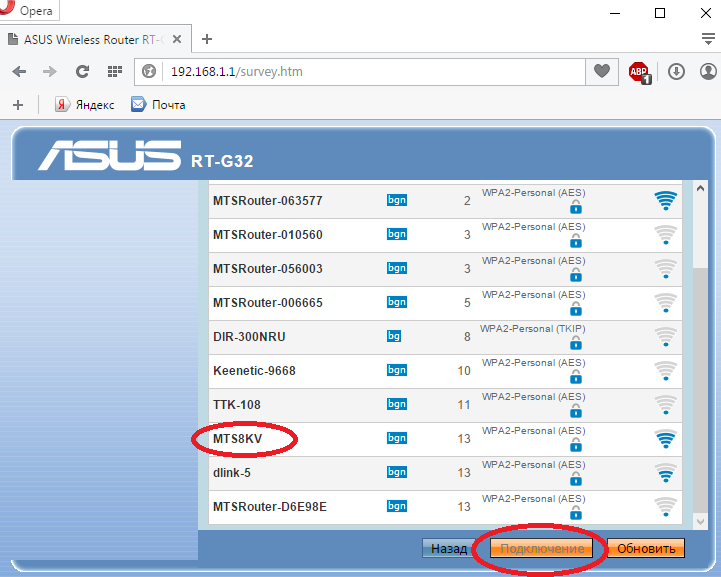
عند الطلب مفتاح الشبكةأدخل مفتاح الأمان الخاص بشبكة الواي فاي الخاصة بك، وهو ما تعلمناه سابقًا.

بعد ذلك سيتم الاتصال بالشبكة.

تجدر الإشارة إلى أن عنوان IP الخاص بجهاز التوجيه الثاني الخاص بك سوف يتغير، وسيتم الإبلاغ عنه كما في الشكل أدناه.

هذا يكمل الإعداد. يقوم الآن كلا جهازي توجيه wi-fi بتوزيع شبكة wi-fi في جميع أنحاء الشقة.
لقد وصفت إعداد وضع مكرر ل جهاز التوجيه ASUSكيه-G32. بالنسبة لأجهزة التوجيه الأخرى، ستكون عملية الإعداد مختلفة، ولكن المبدأ هو نفسه. كما يمكن توسيع منطقة تغطية Wi-Fi بجهاز توجيه ثالث أو رابع. سيكون هذا مفيدًا إذا كنت تريد توزيع شبكة Wi-Fi على جيرانك).
الإنترنت اللاسلكي هو فائدة عظيمة للحضارة. ولكن هذه الفائدة لا ترضي دائما جودة عالية. يعرف المهندسون الذين يعملون في شركات مزودي الاتصالات من خلال خبرتهم العملية العديد من أسباب الأعطال والأعطال. ما هي الظواهر الشائعة التي تتداخل مع جودة الاتصال و لماذا شبكة الواي فاي سيئة؟?
على الاطلاق، الخيار الأمثل- شراء واي فاي خارجيمحول، أفضل مع هوائي، مثل هذا في الصورة ( هذا هو الرابط حيث يمكنك شرائه مقابل 3 دولارات فقط )
سيؤدي هذا إلى حل العديد من المشكلات على الفور، لأن الكثير يعتمد على قوة المتلقي. حسنًا، حتى تشتري واحدة (لكنني أنصحك)، يمكننا العمل على حل مشكلتنا باستخدام طرق أخرى. ما الذي يمكن أن يسبب مشاكل؟
ماذا تفعل إذا كان استقبال Wi-Fi سيئًا؟
ربما لم يتم سرد جميع المشاكل، إذا واجهت مشاكل أخرى، فاكتب عنها في التعليقات، وسنحاول اكتشافها...
1. تثبيت جهاز التوجيه بشكل غير صحيح.
لكي يتم توزيع الموجات بشكل جيد في جميع أنحاء الشقة أو المنزل والوصول إلى كل جهاز، يجب ألا يكون جهاز التوجيه في صندوق أو محاطًا بالعديد من الجدران أو الأسقف المعدنية.

وعلى وجه الخصوص، لا يُنصح بتركيب الجهاز في مكان يوجد به تراكم كبير للأنابيب، بجوار المعدات الإلكترونية الأخرى (عدادات الكهرباء، والهواتف اللاسلكية، وما إلى ذلك).
2. تدخل الجيران.
عند تشغيل الكمبيوتر المحمول الخاص بك، سوف تكون قادرا على رؤية كمية لا تصدق الشبكات اللاسلكيةالتي تقع في مكان قريب. في بعض الأحيان يتم ضبطها على نفس مستوى إرسال الإشارة تقريبًا. وهذا يسبب التداخل. يمكن تصحيح ذلك دون التخلص من جيرانك المكروهين.

كل ما عليك فعله هو دعوة مهندس من مزود الخدمة الخاص بك، والذي سيقوم بإعادة تثبيت نفس المودم مع جهاز التوجيه. حيث إعداد واي فايسيستغرق تثبيت جهاز التوجيه بضع دقائق، وإذا كانت المشكلة في اتصالات الإنترنت الخاصة بالجيران، فستكون النتيجة ملحوظة على الفور.
3. أعطال الكمبيوتر.
في كثير من الأحيان في اتصال ردئباستخدام مودم الإنترنت أو ببساطة عدم وجوده، يقع اللوم على الكمبيوتر نفسه أو أي جهاز محمول آخر.
على سبيل المثال، أجهزة الكمبيوتر المحمولة الحديثةغالبًا ما تتوقف عن تلقي الإشارات من جهاز التوجيه، نظرًا لأن الأجهزة المسؤولة عن ذلك لا تقع بعيدًا عن الشاشة، وتتعطل بسرعة وتفشل مع الاستخدام المستمر للكمبيوتر المحمول.
مكونات الجهاز اللوحي أو الهاتف المسؤولة عن الوصول إلى الإنترنت عبر شبكة لاسلكية هي أيضًا هشة للغاية. (كتبت عن كيفية اختيار الجهاز اللوحي المناسب.)
4. مودم رديء الجودة.
إذا تحدثنا عن عوامل إضافية تتداخل مع التشغيل الجيد لجهاز التوجيه (بالطبع، إدخال غير صحيحلا تؤخذ بيانات التسجيل واتصال الشبكة في الاعتبار)، فمن الممكن ملاحظة أنه ليس كل الشركات المصنعة تهتم بجودة أجهزة المودم. في بعض الأحيان تحتوي أجهزة التوجيه على هوائيات ضعيفة.
وهذا ينطبق بشكل خاص على الإصدارات المدمجة. غالبًا ما لا يتم تصميم الصناديق الصغيرة لتكون دائمة العمل النشط، فضلا عن نقل الإشارات لمسافات طويلة. هذا هو عيبهم الرئيسي، على الرغم من استخدامه بشكل قياسي شقة صغيرةانها ليست ملحوظة.
كيفية إعداد الإنترنت على مودم دي اس الكتبت.
بالطبع ليس كذلك القائمة الكاملة، من الممكن وجود أسباب أخرى، لكن هذه هي الأكثر شيوعًا. إذا كتبت أي شيء عن مشكلتك في التعليقات، سأحاول مساعدتك :)
تم النشر في 20 يناير 2014 الساعة 17:38 © سيمبلي لينكس | كل ما يتعلق بنظام التشغيل Linux وAndroid وWindows.كيفية تقوية إشارة Wi-Fi وهل هذا ممكن؟ تتأثر منطقة تغطية الشبكة اللاسلكية بعوامل مثل نوع جهاز التوجيه المتصل المستخدم معايير الواي فايوالكمية والقوة الهوائيات المثبتة. نقدم في هذه المقالة نصائح لأولئك الذين يرغبون في تحسين جودة اتصالهم اللاسلكي.
بغض النظر عن الجهاز الذي تستخدمه - الهاتف المحمول أو سطح المكتب، هناك طريقتان لحل المشكلة إشارة سيئة: إعداد البرامج أو معدات الاستقبال/التوزيع نفسها. معظم النصائح عالمية: فهي ستساعد في تحسين جودة إشارة Wi-Fi على هاتفك وعلى جهاز الكمبيوتر أو التلفزيون.
تغيير ترددات قنوات الواي فاي
إذا كانت شقتك أو مكتبك في متناول اليد كمية كبيرةالشبكات اللاسلكية، وهذا لا يمكن إلا أن يؤثر على جودة الإشارة. شبكات الواي فايقد تتداخل عند العمل على نفس القناة. ونتيجة لذلك، حتى أثناء وجوده في المنطقة تغطية جيدةقد تكون جودة الإشارة سيئة للغاية. ولهذا السبب، إذا كنت ترغب في تقوية إشارة Wi-Fi، فأنت بحاجة إلى تحديد قناة راديو على جهاز التوجيه.
لتحديد قناة يمكنك استخدامها برنامج خاصعلى سبيل المثال inSSIDer. يمكنك في البرنامج معرفة القنوات التي تشغلها الشبكات اللاسلكية الخاصة بأشخاص آخرين في منطقة إمكانية الوصول. نختار قناة مجانية ونتذكرها، والآن تحتاج إلى ضبطها في إعدادات جهاز التوجيه. عادة ما يطلق عليهم في القائمة: "الإعدادات اللاسلكية".
تحسين جهاز التوجيه
تعتمد الخيارات المتاحة على الموفر وإعدادات الجهاز الذي قمت بتثبيته. هناك عدد من الشركات تكون أكثر انتقائية بشأن عملائها، ويفضل تركيب معدات خاصة بها بدلاً من معدات الطرف الثالث. غالبًا ما يقدم مقدمو الخدمة قوائم بالأجهزة التي تدعم خدماتهم، ومن المفيد التحقق منهم أيضًا. في النهاية، إذا كانت التعريفة الخاصة بك تحدد سرعة معينة، فمن مهمة المزود أن يفعل كل شيء لتزويدك بالخدمة بالمستوى المحدد.
يمكنك شراء المزيد، الأمر الذي سيكلف بضع مئات من الدولارات. ولكن لماذا مثل هذه التطرفات - انظر بشكل أفضل إلى ما يمكن فعله بالفعل الجهاز الموجود، التحقق من خصائصه. من الممكن أيضًا استبدال الهوائي، على الرغم من أن العديد من الطرز التي ظهرت في العامين الماضيين لا تحتوي ببساطة على موصلات إضافية للسماح لك بإضافة الهوائي الخاص بك. ولكن إذا كان الطراز الخاص بك يسمح بذلك، فراجع الوثائق الخاصة بجهاز التوجيه - فقد تتمكن من تقوية الإشارة بهذه الطريقة أو إعادة توجيهها.

في بعض أجهزة التوجيه، تتيح لك الإعدادات المتقدمة إمكانية الضبط قوة الواي فايالإشارة. في قسم "الإعدادات المتقدمة"، ابحث عن معلمة "وضع التشغيل" أو "طاقة النقل". للإشارة إلى هذه المعلمة، يمكن استخدام النسب المئوية أو القيم المجردة (عالية، متوسطة، منخفضة). نوصي بالإعداد القيمة القصوىوانقر على زر "حفظ".
الانتقال إلى تردد 5 جيجاهيرتز
تعمل معظم أجهزة التوجيه بتردد 2.4 جيجا هرتز، وفي هذا التردد لا يوجد سوى 13 قناة متقاطعة، منها 3 قنوات فقط لا تتقاطع مع بعضها البعض. في التردد 5 غيغاهرتز، الذي تعمل عليه معظم أجهزة التوجيه الحديثة، هناك 19 قناة و7 منها غير متداخلة، مما يعني أنه سيكون لديك فرص مضاعفة للاتصال بها قناة مجانية. وبالنظر إلى أنه على الرغم من أن نقاط Wi-Fi بتردد 5 جيجا هرتز ليست ظاهرة شائعة، فلن يكون هناك أي تأثير عمليًا لنقاط الجيران على الإنترنت لديك.
باستخدام معيار 802.11n
يحدد اختيار المعيار اللاسلكي بشكل مباشر قوة إشارة Wi-Fi ومنطقة تغطية جهاز التوجيه. معيار لاسلكييتمتع 802.11n بميزة مقارنة بالمعايير الأخرى - زيادة مساحة التغطية بفضل الاستخدام المتزامنعدة هوائيات. إذا لم تكن قد حلت بعد مشكلة كيفية تعزيز إشارة Wi-Fi، فتأكد من محاولة التبديل إلى معيار 802.11n. يرجى ملاحظة أن جميع أجهزتك المتصلة يجب أن تدعم هذا المعيار. وإلا فإن الشبكة اللاسلكية لن تكون متاحة لهذه الأجهزة.
تغيير موقع المودم
نظرًا لأن جهاز التوجيه يصدر إشارة في جميع الاتجاهات، فسيكون من المثالي أن يكون موجودًا في مكان ما في منتصف شقتك. كلما كان موضع جهاز التوجيه أقرب إلى هذا الخيار، كلما كان ذلك أفضل. بفضل هذا، لن يكون لديك غرف بعيدة، ستكون جميعها قيد التشغيل مسافة متساوية. الخطوة الثانية هي رفع جهاز التوجيه إلى أقصى ارتفاع. من الأفضل وضعه على الرف بالقرب من السقف.
![]()
أجهزة مراقبة الأطفال, الهواتف اللاسلكيةويمكن أن يؤثر فرن الميكروويف أيضًا على الإشارة.
تداخل الهوائي في الأجهزة المحمولة
يمكن للعديد من حافظات الهواتف الذكية أن تقلل من إشارات الواي فاي، خاصة إذا كانت تحتوي على معدن يستخدم لجعل الحافظة أقوى. لمعرفة ما إذا كانت حالتك تؤثر جودة الواي فايقم بإجراء اختبار السرعة على هاتفك الذكي باستخدام مع إزالة الغطاء. وبعد ذلك، بينما لا تزال في نفس المكان، قم بوضع العلبة مرة أخرى على الجهاز وقم بإجراء الاختبار أعلاه مرة أخرى. إذا رأيت اختلافًا في نتائج الاختبار عندما تكون الحافظة على هاتفك الذكي، فيجب عليك البحث عن حافظة مختلفة.
إعداد أوضاع الطاقة على جهاز كمبيوتر محمول
لا يراقب مستخدمو الكمبيوتر المحمول دائمًا وضع تشغيل البطارية الذي تم ضبطه عليه هذه اللحظة. عندما يكون شحن البطارية منخفضًا، يتم تنشيط وضع توفير الطاقة دائمًا تقريبًا، والذي ينسى المستخدمون تغييره بعد توصيل الكمبيوتر بالشبكة. ومع ذلك، فإن نقص التغذية يمكن أن يكون له تأثير سلبي على عمل واي فايمحول الكمبيوتر المحمول، والذي بدوره سيؤثر على جودة الإشارة. إذا ظل سؤال كيفية تقوية إشارة Wi-Fi مناسبًا لك، فاحرص على الانتباه إلى وضع الطاقة.
![]()
تركيب مكبرات الإشارة
في حالة مكبرات الصوت، هناك خياران. الأول هو إعادة إرسال الإشارة الأصلية إلى مسافة أطولمع فقدان السرعة على طول الطريق. والثاني هو جهاز سلكي يستخدم منزلك الشبكة الكهربائيةلنقل المعلومات من وإلى جهاز التوجيه. الطريقة الثانية هي الأفضل.
بالنسبة لأولئك الذين يفضلون أجهزة إعادة الإرسال، أي حل متاح وبأي مبلغ، يمكنك العثور عليه أيضًا الوصول المفتوحبرامج لأجهزة التوجيه القديمة. بعد التثبيت، تكون جميع الوظائف متاحة لك، ومن ثم يجب عليك، كما هو موضح أعلاه، محاولة تجنب التعارضات مع الأجهزة الأخرى قدر الإمكان.

أما بالنسبة للاتصال بالشبكة الكهربائية المنزلية فهي متوفرة خيارات مختلفة. على سبيل المثال، يمكنك قراءتها على موقعنا. توفر بعض الأجهزة اتصالاً سلكيًا في الغرفة المحددة، والبعض الآخر ينشئها النقاط الفردية الوصول إلى خدمة الواي فاي.
في حالة الاستخدام العادي، يكون المكرر كافيًا، ولكن إذا كنت مهتمًا ببث الفيديو عالي الدقة، فقم بشراء الأجهزة السلكية. وفي هذه الحالة فمن الأفضل أن تدفع مبالغ زائدة جهاز جيدمن شركة مصنعة موثوقة، لأن مثل هذا الاستثمار المضمون سيكون طويل الأجل.
وفقا للإحصاءات، فإن أكثر من 80٪ من مستخدمي الإنترنت في بيلاروسيا يتصلون بالإنترنت عبر اتصال لاسلكي. وفي الوقت نفسه، يواجه الكثيرون مشكلة عندما لا تتوافق سرعة الإنترنت الفعلية مع تلك المذكورة في خطة التعريفة. باتباع النصائح الموضحة أعلاه، يمكنك تحسين جودة اتصالك اللاسلكي واستخدام شبكات Wi-Fi بشكل مريح.
يرجى إيقاف تشغيل الطاقة
"كل ما عليك أيها المدونون فعله هو إيقاف تشغيل محطات القاعدةقال - يزداد غضبًا ستيف جوبز(ستيف جوبز) أمام الجمهور عند إطلاق iPhone 4 في يونيو 2010. "إذا كنت تريد رؤية العينات، قم بإيقاف تشغيل أجهزة الكمبيوتر المحمولة الخاصة بك وجميع نقاط الوصول إلى شبكة Wi-Fi وضعها على الأرض."
ومن بين حشد من 5000 شخص، بالكاد كان لدى 500 منهم أجهزة Wi-Fi عاملة. لقد كانت نهاية العالم اللاسلكية الحقيقية، وحتى مجموعة من أفضل المتخصصين من وادي السيليكون لم يتمكنوا من فعل أي شيء حيال ذلك.
إذا كان هذا المثال عن الحاجة الملحة إلى 802.11 لا ينطبق عليك، الحياة اليومية، تذكر سبتمبر 2009، عندما لاحظ فريق THG لأول مرة تقنية Ruckus Wireless في مراجعته "تقنية Beamforming: إمكانات WiFi جديدة". في هذه المقالة، قدمنا للقراء مفهوم تكوين الشعاع واستعرضنا العديد من نتائج الاختبارات المقارنة في بيئة مكتبية كبيرة إلى حد ما. في ذلك الوقت، كانت المراجعة مفيدة للغاية، ولكن، كما اتضح، لا يزال هناك الكثير لإخبار القراء عنه.
خطرت لنا هذه الفكرة منذ بضعة أشهر، عندما قام أحد موظفينا بتركيب جهاز nettop لأطفاله، ليستخدمه للاتصال بنقطته الوصول إلى سيسكوفئة الأعمال الصغيرة 802.11n ثنائي النطاق محول USB لاسلكي(2.4 جيجا هرتز و5.0 جيجا هرتز) لينكسيس مع دعم 802.11n. أداء هذا جهاز لاسلكيتبين أنه فظيع. لم يتمكن موظفنا حتى من المشاهدة دفق الفيديومن موقع يوتيوب. نعتقد أن المشكلة تكمن في ضعف قدرات معالجة المعلومات لدى nettop و عرض الرسوم البيانيةبيانات. في أحد الأيام حاول استبدال الجهاز بـ جسر لاسلكي 7811، الموصوفة في مقالتنا "أجهزة التوجيه اللاسلكية 802.11n: اختبار اثني عشر نموذجًا"، أخذها من المعدات المستخدمة سابقا. وشعرت على الفور بالفرق، حيث يمكن الآن مشاهدة دفق الفيديو بمستوى جيد إلى حد ما. كما لو كان هناك التحول إلى اتصال سلكيإيثرنت.
ماذا حدث؟ لم يكن موظفنا ضمن الحضور مع 500 مدون كانوا يمنعون اتصاله. لقد استخدم ما كان يعتبر عمومًا أفضل معدات الشركات الصغيرة من Cisco/Linksys، والتي اختبرها شخصيًا وعرف أنها تتمتع بأداء أفضل من معظم المنتجات المنافسة. العلامات التجارية. لقد شعرنا أن التحول إلى جسر Ruckus اللاسلكي لم يكن كافيًا. هناك الكثير من الأسئلة التي تركت دون إجابة. لماذا كان أداء أحد المنتجات أفضل من الآخر؟ ولماذا أشارت المقالة الأصلية إلى أن الأداء لا يتأثر فقط بالتشابه الوثيق بين العميل ونقطة الوصول، ولكن أيضًا بشكل نقطة الوصول (نقطة الوصول) نفسها؟
الأسئلة التي لم يرد عليها
قبل ستة أشهر، حاولت شركة Ruckus تطوير حالة اختبار لمساعدتنا على فهم الأسئلة التي لم تتم الإجابة عليها من خلال تحليل تأثير التداخل الكهرومغناطيسي المحمول جواً على أداء معدات Wi-Fi، ولكن قبل أن تبدأ الاختبارات، أوقفت الشركة التجربة. قامت شركة Ruckus بتثبيت مولدات ضوضاء عالية التردد وأجهزة عميلة قياسية، ولكن نتائج الاختبار التي تم قياسها لمدة دقيقة واحدة تم استبدالها بقيم مختلفة تمامًا بعد دقيقتين. وحتى حساب متوسط خمسة قياسات في مكان معين سيكون بلا معنى. ولهذا السبب لا ترى أبدًا أبحاث التدخل الفعلية المنشورة في الصحافة. تصبح إدارة البيئة والمتغيرات صعبة للغاية بحيث يصبح الاختبار مستحيلاً تمامًا. يمكن للبائعين التحدث كما يريدون عن جميع أرقام الأداء التي حصلوا عليها من اختبار التكوينات المثالية في غرف عازلة للصوت عالية التردد، ولكن كل هذه الإحصائيات لا معنى لها في العالم الحقيقي.

للأمانة، لم نرى أحدًا يشرح أو يستكشف هذه القضايا، لذلك قررنا اغتنام المبادرة من خلال تسليط الضوء على طبيعة الإنتاجية أجهزة واي فايوالكشف عن أعمق أسرارهم. ستكون المراجعة كبيرة جدًا. لدينا الكثير لنخبرك به، لذلك سنقوم بتقسيم المقالة إلى جزأين. اليوم سوف نتعرف على الجوانب النظرية(كيف يعمل معدات واي فايعلى مستوى البيانات و مستوى الأجهزة). ثم سنستمر في وضع النظرية موضع التنفيذ - والاختبار فعليًا في البيئات اللاسلكية الأكثر تطرفًا التي واجهناها على الإطلاق؛ ويشمل ذلك 60 جهاز كمبيوتر محمولاً وتسعة أجهزة لوحية، تم اختبارها جميعًا على نفس نقطة الوصول. من ستبقى تقنيته ومن ستكون تقنيته متخلفة كثيرًا عن المنافسة؟ بحلول الوقت الذي ننتهي فيه من بحثنا، لن يكون لديك إجابة لهذا السؤال فحسب، بل ستفهم أيضًا سبب حصولنا على النتائج التي حصلنا عليها وكيف تعمل التكنولوجيا وراء هذه النتائج.
ازدحام الشبكة مقابل الاستيلاء على الخط
عادةً ما نستخدم كلمة "الازدحام" لوصف المواقف التي تكون فيها حركة المرور اللاسلكية محملة بشكل زائد، ولكن عندما يتعلق الأمر... موضوعات هامةفيما يتعلق بالشبكات، فإن الازدحام لا يعني شيئًا حقًا. من الأفضل استخدام مصطلح "التقاط". يجب أن تتنافس حزم المعلومات مع بعضها البعض لإرسالها أو استقبالها في اللحظة المناسبة عندما تكون هناك فجوة حرة في نقل حركة المرور. تذكر أن شبكة Wi-Fi هي تقنية أحادية الاتجاه، وبالتالي في أي لحظة يمكن لجهاز واحد فقط نقل البيانات على القناة: إما نقطة الوصول أو أحد عملائه. كلما زاد عدد المعدات الموجودة على شبكة LAN اللاسلكية، أصبحت إدارة التقاط الخط أكثر أهمية نظرًا لوجود العديد من العملاء الذين يتنافسون على موجات الأثير.

مع استعداد شبكات الاتصالات اللاسلكية لمواصلة النمو بسرعة، فإن من يستعد لنقل البيانات ومتى يكون ذا أهمية قصوى. وهنا توجد قاعدة واحدة فقط: من يتبادل المعلومات في صمت هو الفائز. إذا لم يحاول أحد إرسال البيانات في نفس اللحظة التي تحاول فيها، فستتمكن من التفاعل معه الأجهزة اللازمةدون عوائق. ولكن إذا حاول عميلان أو أكثر القيام بنفس الشيء في نفس الوقت، فسوف تنشأ مشكلة. إنه مثل التحدث مع صديقك باستخدام جهاز اتصال لاسلكي. عندما تتحدث، على صديقك أن ينتظر ويستمع. إذا حاولتما التحدث في نفس الوقت، فلن يسمع أي منكما الآخر. ل التواصل الفعاليجب عليك أنت وصديقك التحكم في الوصول إلى الهواء والتقاط الخط. ولهذا السبب تقول شيئًا مثل "مرحبًا" عند الانتهاء من التحدث. أنت ترسل إشارة مفادها أن موجات الأثير مجانية ويمكن لشخص آخر التحدث.









